修复 Titanfall 2 错误 429 与服务器的连接在 PC 上超时
已发表: 2023-03-10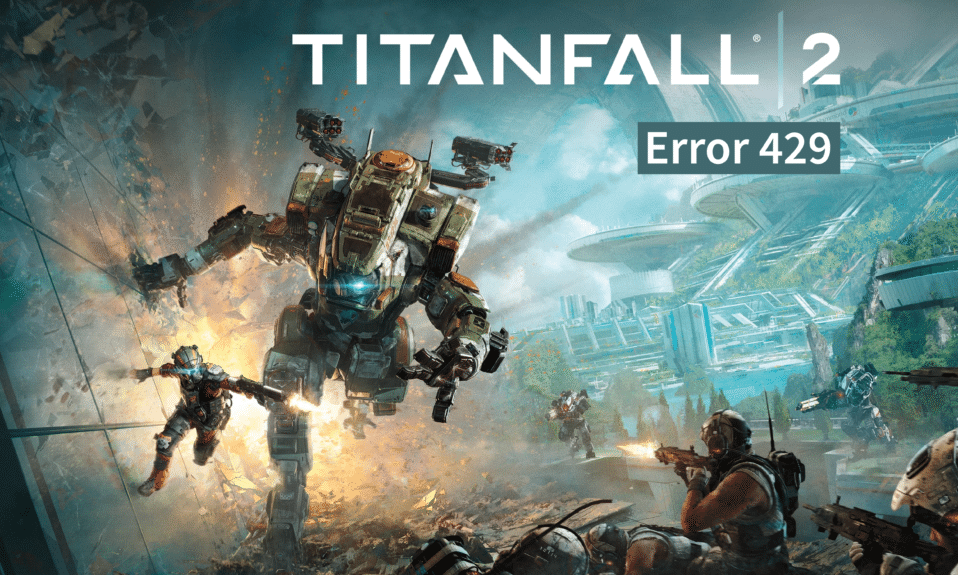
作为 Titanfall 的续作,第一人称射击游戏 Titanfall 2 于 2016 年发布,适用于包括 Windows、PlayStation 4 和 Xbox One 在内的多个平台。 Respawn Entertainment 开发的游戏的图像质量和构造独树一帜,吸引了许多在线游戏玩家和主播扣动扳机,投入到野蛮暴力的世界中。 但是,这款游戏的发布又引发了一件事情,那就是Titanfall 2 Error 429,这是由于未连接到服务器的连接超时导致的。 该错误并非源自用户端。 因此,解决这个问题无能为力。 但是,我们支持您。 在本文中,我们将为您提供多种解决方案,以修复 Titanfall 2 与服务器在 PC 上的连接超时。 不仅如此,我们还将找到解决其他硬件支持问题的方法。

如何修复 Titanfall 2 错误 429 与服务器的连接在 PC 上超时
当服务器和游戏设备之间缺乏正确的连接时,这个问题经常发生在多人游戏模式中,这可能是由于游戏频道因过载或用户端的轻微默认而导致的差异。
Titanfall 2连接服务器超时错误的原因
- 服务器宕机:如果 Titanfall 2 服务器宕机,游戏可能会遇到加载问题。
- 互联网连接不良:如果您的互联网连接不理想,与服务器的连接速度慢或网络连接不良可能会导致 Titanfall 2 超时。
- PC 过时:启动器或 PC 的旧版本或过时版本也可能导致错误。
- 内存不足:大量的缓存文件和不可用的存储将不允许正确安装和加载文件以进行任何进一步的处理。
修复 Titanfall 2 与服务器的连接在 PC 上超时的方法
这不是一个广泛而重大的问题。 可以尝试一些修复程序来修复它并让玩家回到游戏中。 造成这种情况的主要可能性可能只是因为游戏的服务器已关闭。 但如果这不是您的原因,我们可以解决这个问题。 让我们看看下面的方法。
方法一:等待服务器正常运行
在继续处理任何解决方案之前,不要妥协检查 Titanfall 2 游戏服务器状态。 您不必毫无理由地匆忙完成该过程。 如果服务器宕机,无论你做什么,都必须等到服务器恢复后才能生效。
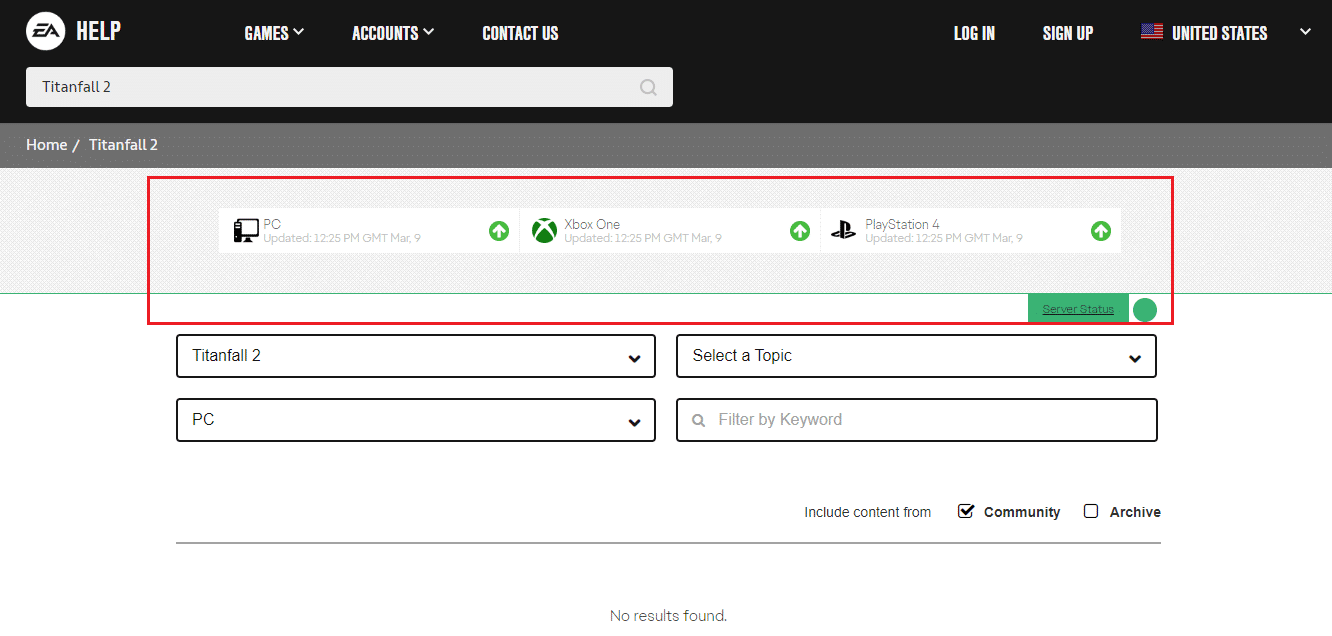
方法 2:解决 Internet 连接问题
是的,糟糕且不稳定的互联网连接、低速和闪烁会导致您的设备上出现 Titanfall 2 Error 429。 服务器和您的设备之间用于加载和检索数据文件的不稳定通信可能会受到干扰。 我们建议您完全关闭互联网资源并重新启动它以重新连接您的设备。 这可能会增强连接。
1. 从 Windows 控制中心禁用Wi-Fi 。
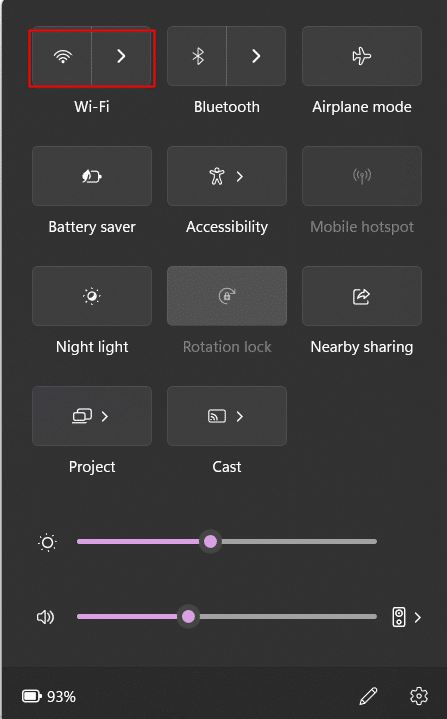
2.关闭路由器并等待几分钟。
3. 现在打开它。
4. 在您的 PC 上启用Wi-Fi并等待它连接到您的路由器。
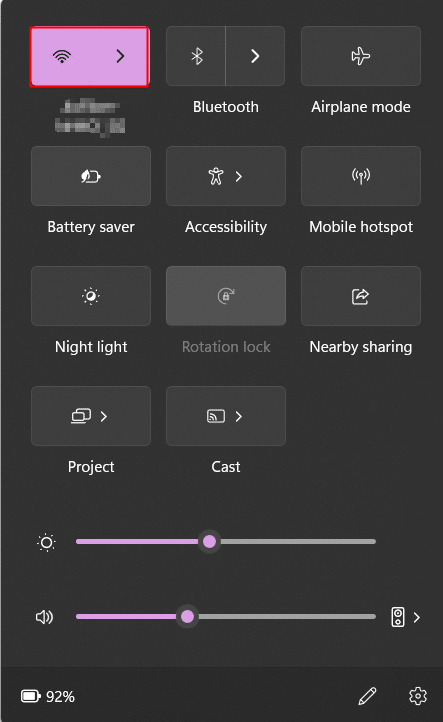
此外,如果您使用的是 Wi-Fi 信号源,请确保您连接的是 5GHz 而不是低于标准的 2.4GHz。 单击 Wi-Fi 图标并从连接列表中连接到 5GHz 网络
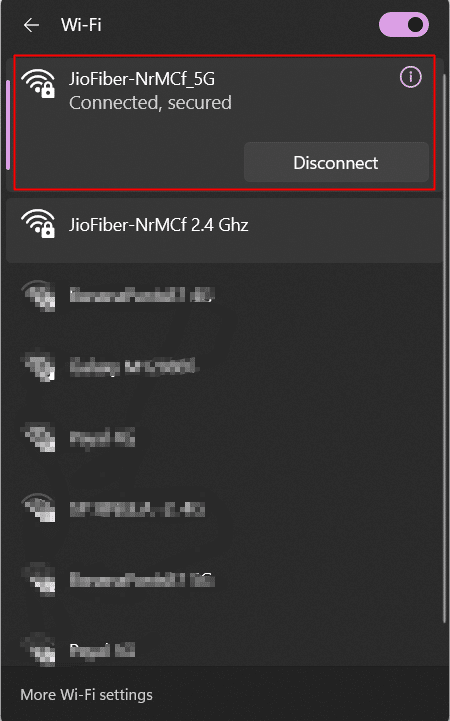
现在检查问题是否已解决。 在 Speedtest.net 网站上检查您的互联网速度。
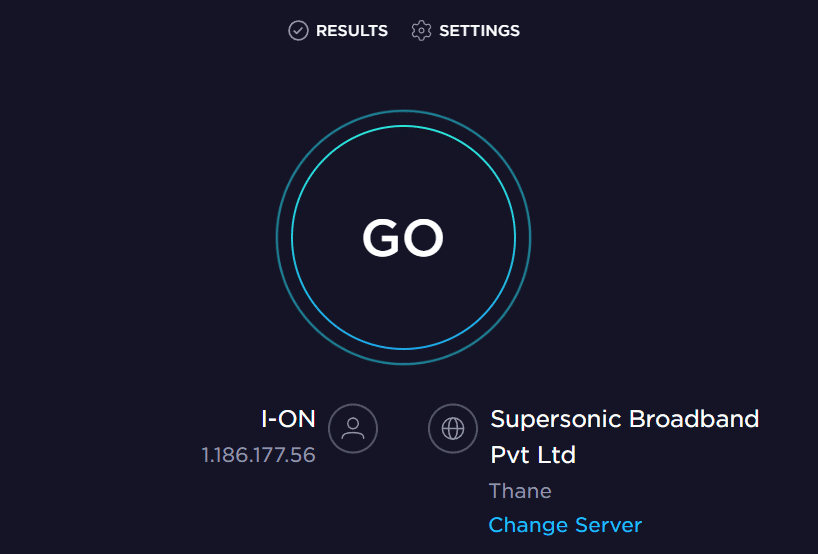
另请阅读:修复 Windows 10 上的网络错误 0x00028001
方法 3:禁用 VPN
该解决方案适用于在 PC 上玩游戏的用户。 虚拟专用网络 (VPN) 通过转移到不同的 IP 地址来规避这一点。 这有时会导致网络连接不稳定。 此外,它还会干扰游戏服务器。 如果您使用 VPN 访问互联网并玩 Titanfall 2,请在尝试加载游戏之前将其关闭。 这可能会为您解决 Titanfall 2 Error 429 问题。
1. 在 Windows PC 的搜索栏中搜索VPN 设置并将其打开。
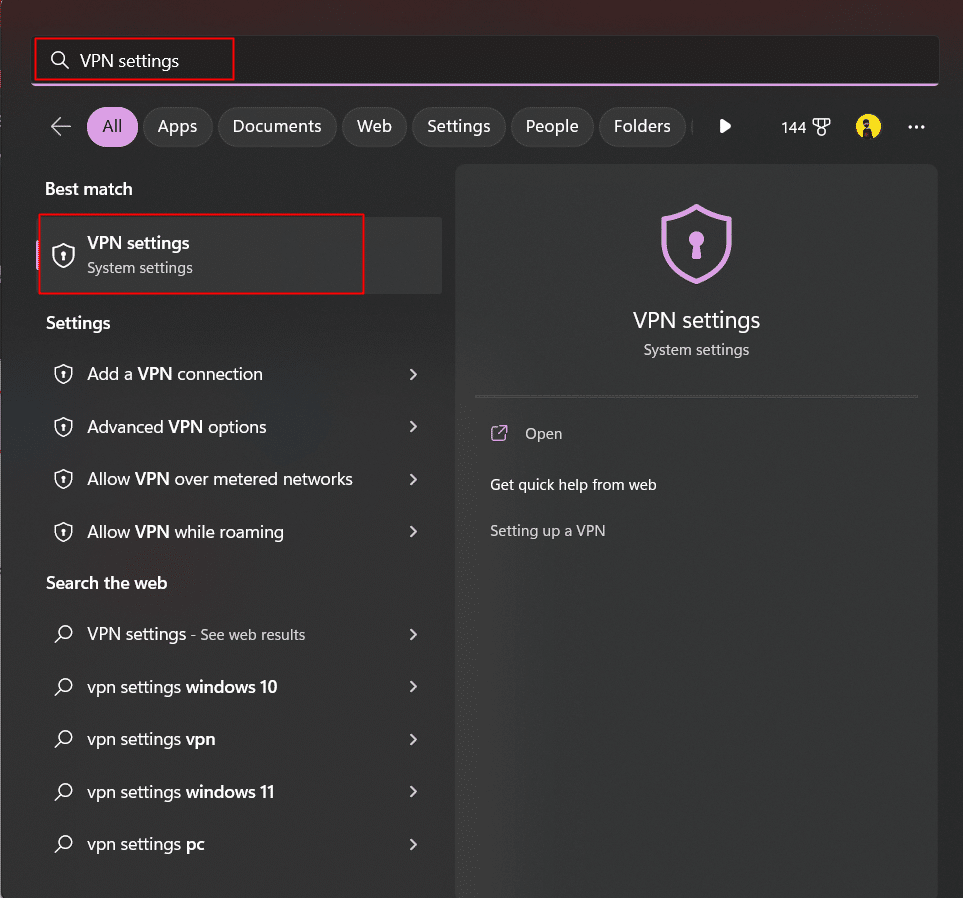
2. 关闭以禁用所有 VPN 连接的高级设置下的以下内容:
- 允许通过按流量计费的网络使用 VPN
- 漫游时允许 VPN
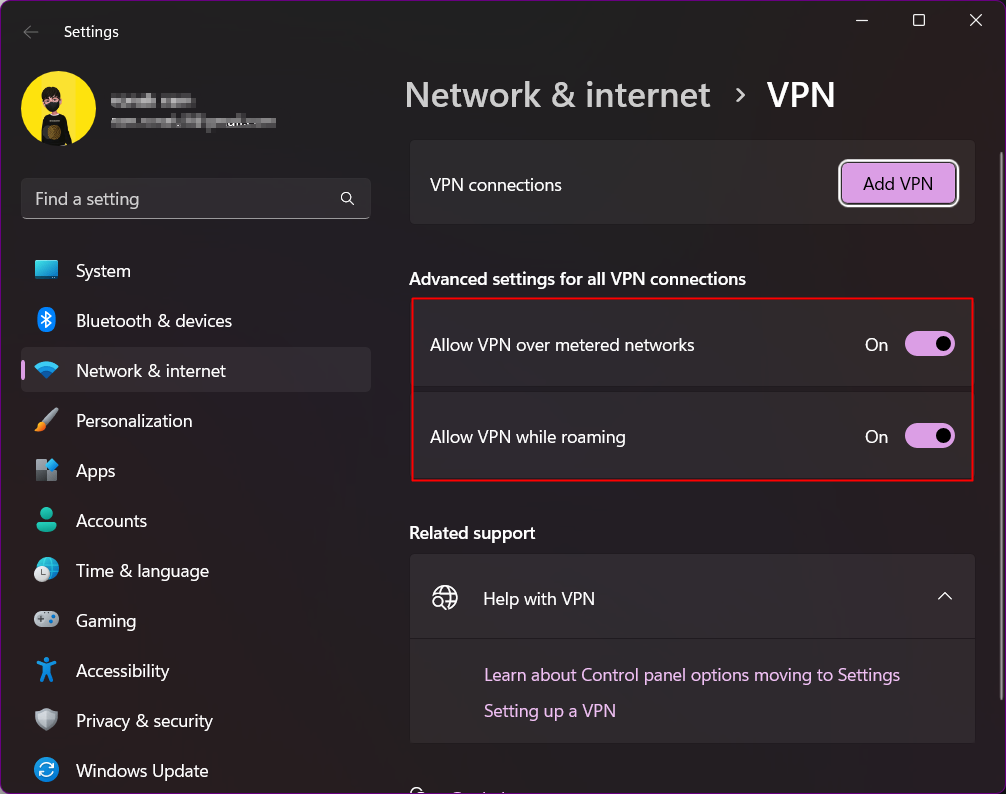
现在您的 VPN 将被禁用。 然而,相反的方法对许多人也有效。 当游戏的服务器关闭时,此解决方案可能会起作用。 众所周知,VPN 服务往往会更改设备的 IP 地址,从而将游戏连接到不同位置的服务器。 当特定区域的服务器出现问题时,可能在另一个区域它可以正常工作。 如果错误仍然存在,您可以按照上述相同的方法打开 VPN。
方法四:重启游戏启动器
在使用启动器运行游戏时,可能会出现另一个临时问题。 这可能就是您发现 Titanfall 2 与服务器的连接在 PC 上超时并且无法通过的原因。 完全停止启动器并重新启动它。
1. 在 Windows PC 上启动任务管理器。
2. 在任务管理器中,从进程选项卡导航到Steam 。
3. 右击它。
4. 从下拉菜单中,单击结束任务。
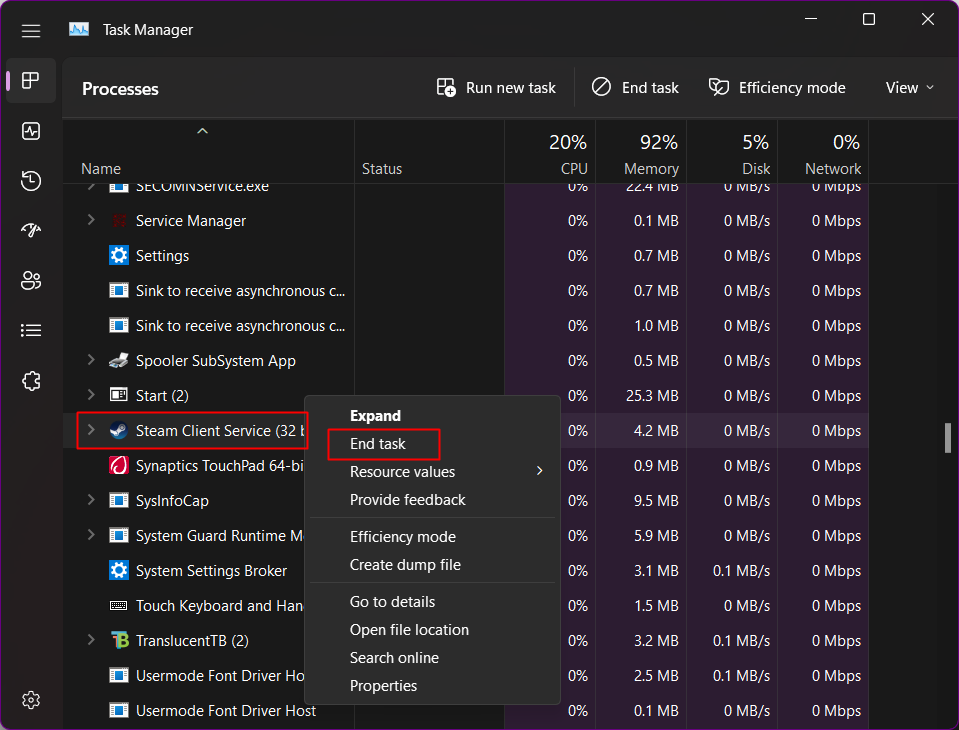

再次启动应用程序以启动服务。
1. 在您的 Windows PC 上,从菜单中搜索Steam 。
2. 单击打开以重新启动它。
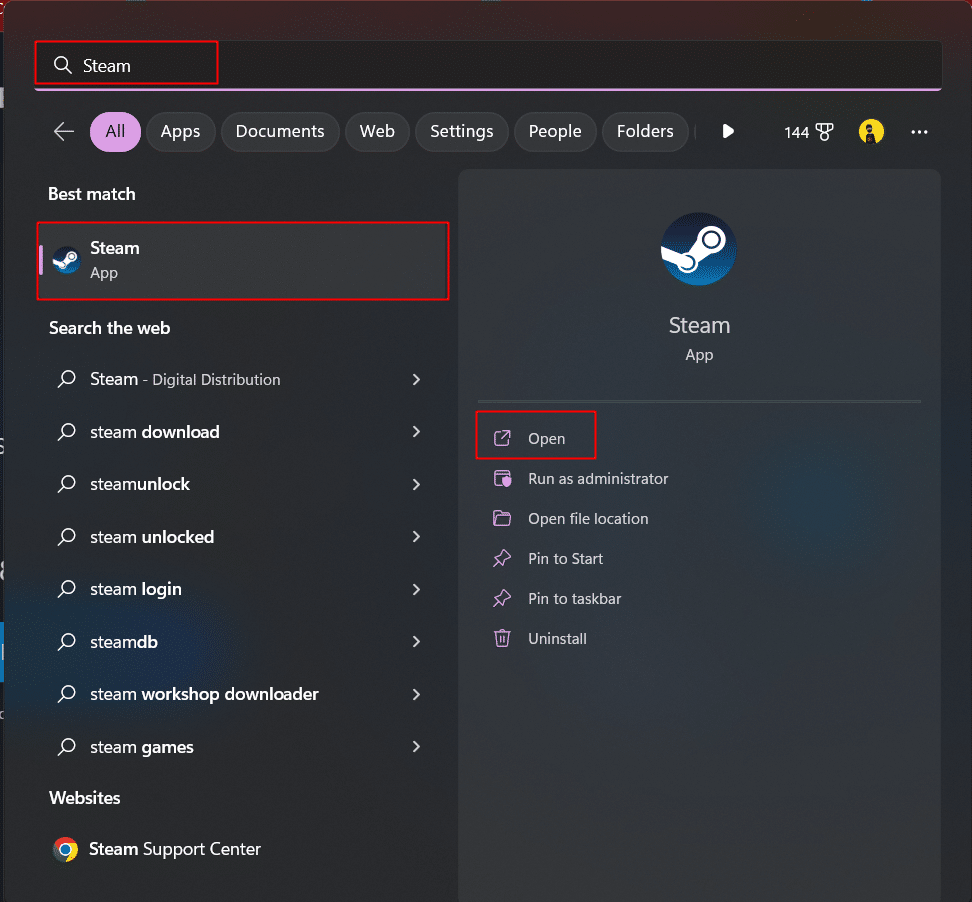
另请阅读:修复无法连接到 Steam 网络错误
方法五:重启游戏
如果您的互联网连接正常,我们仍然可能会说有时文件无法正确加载。 完全关闭游戏并重新启动。
1. 在您的 Windows PC 上,启动 Steam。
2. 单击“库”选项卡转到您的游戏库。
3. 在游戏库中,找到Titanfall 2 。
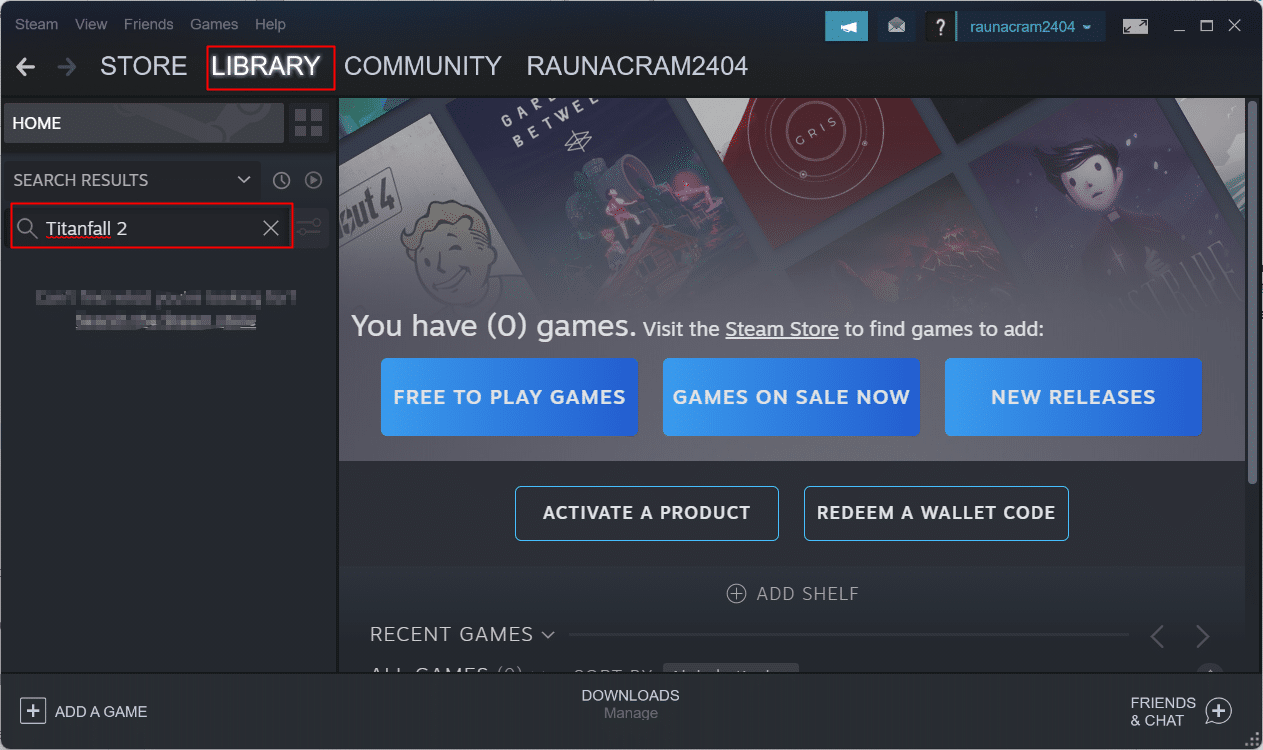
4. 单击以启动它。
方法 6:更新 Windows
硬件兼容性是任何软件程序或应用程序顺利运行的主要因素。 有时,系统中存在错误或故障会导致游戏出错。 在这种情况下,要修复 Titanfall 2 连接到 PC 或控制台上的服务器超时,您可以更新它并检查是否能解决您的问题。 如果您在 PC 上玩 Titanfall 2 并遇到此问题,请确保更新 PC。 过时的操作软件或任何早期错误都可能触发错误显示。
要更新您的 PC,请按照我们关于如何下载和安装 Windows 11 更新的指南进行操作。
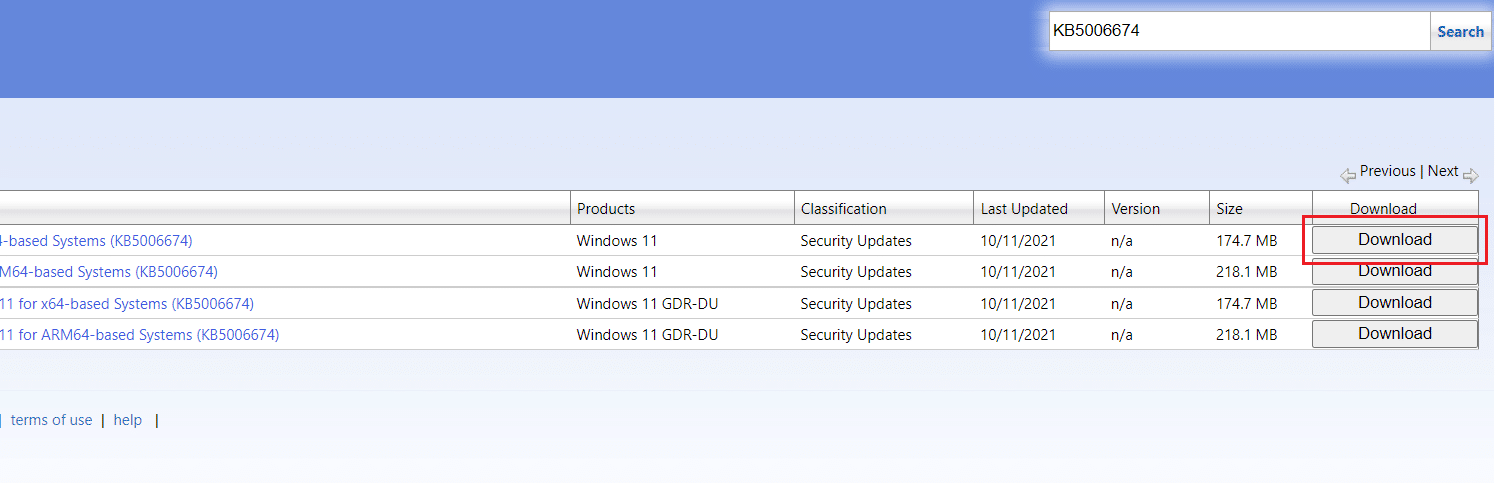
另请阅读:修复 Windows 更新错误代码 0x800b0108
方法七:清除缓存数据
来自应用程序、游戏和系统程序的大量缓存数据扰乱了硬件系统的存储流畅性。 这可能导致连接超时,因为文件未显示。 冲洗掉这些可以解决您的问题。
1. 在您的 Windows PC 上启动设置。
2. 点击系统。
3. 导航到存储。
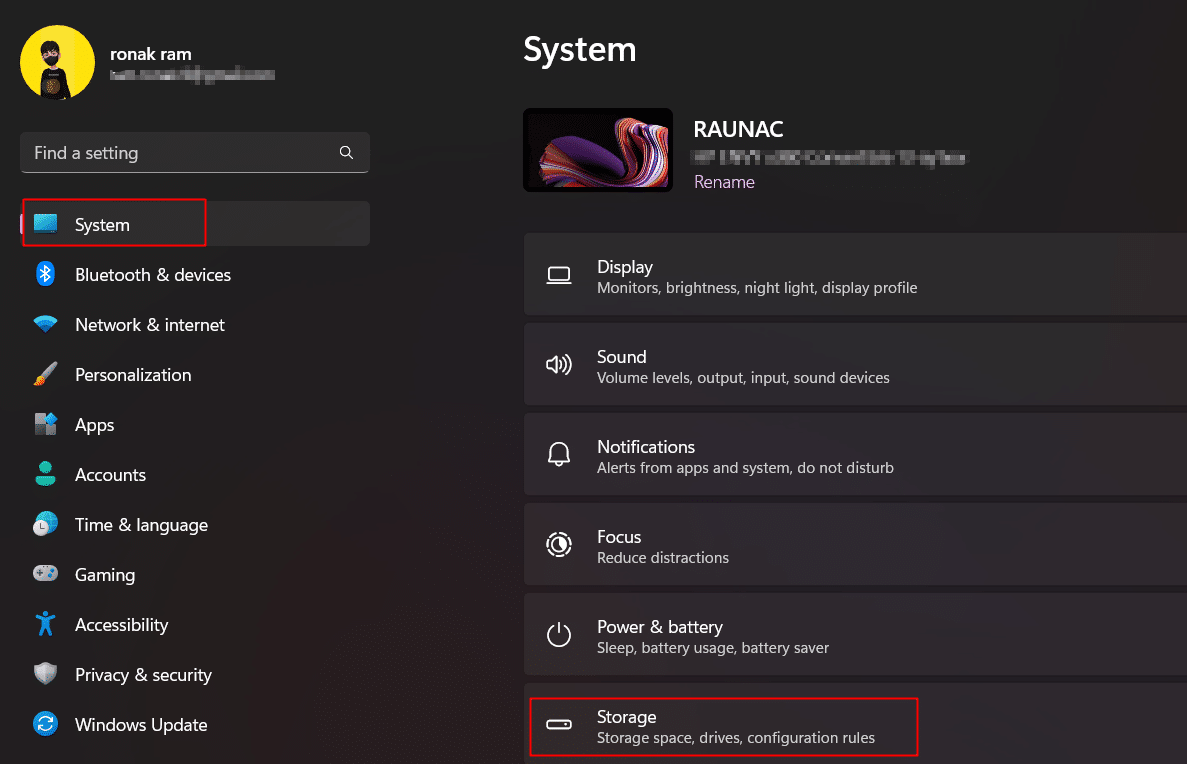
4. 单击临时文件选项。
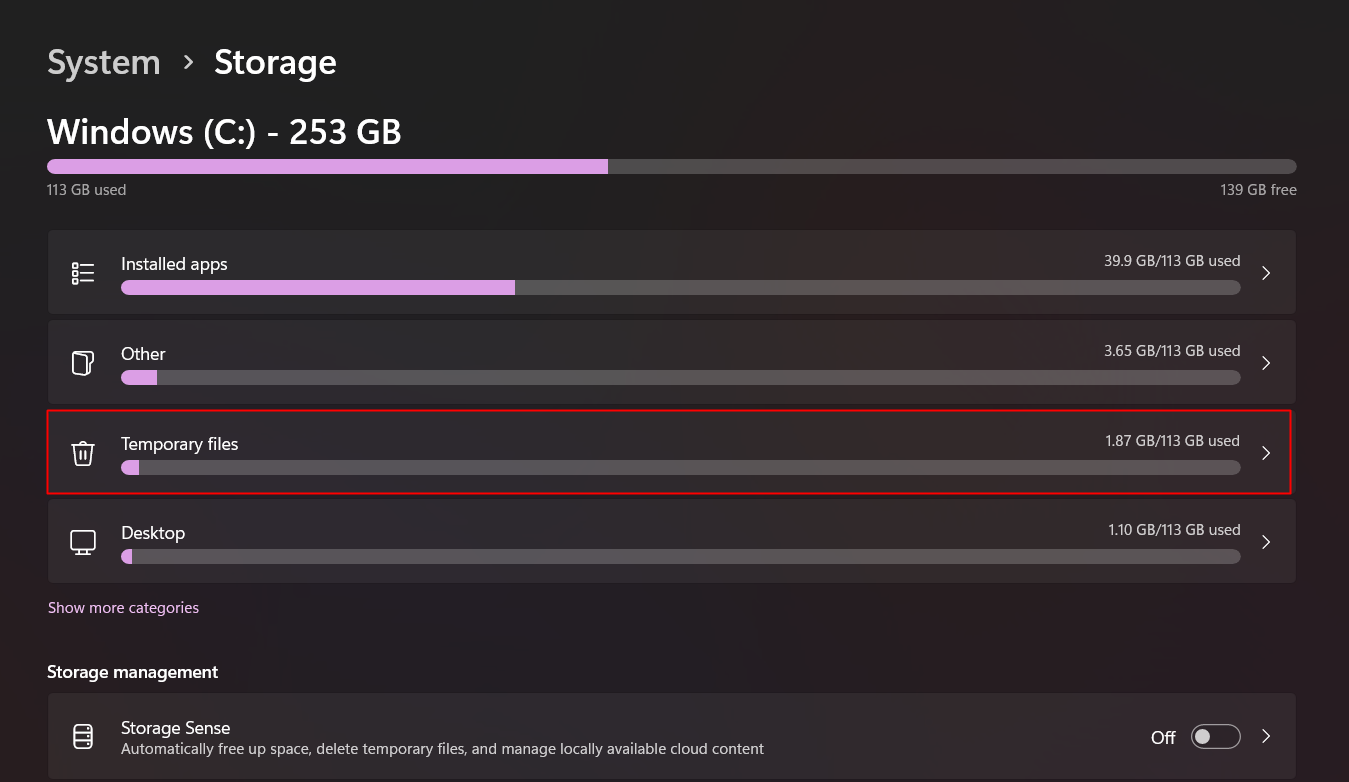
从临时文件列表中,确保未选中下载和 Windows 升级日志文件。
5. 勾选临时文件框。
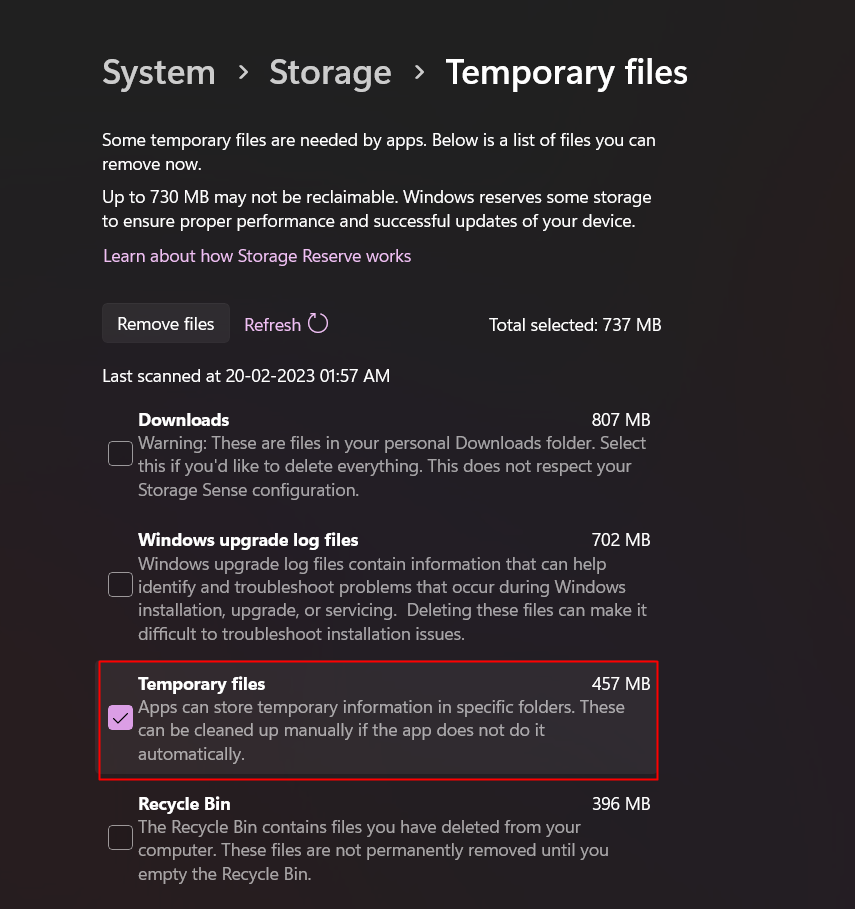
6. 单击继续清除所有缓存。
方法8:删除云保存的游戏数据
云数据是保存玩家数据和进度的个性化游戏存档信息。 有时需要删除这些数据文件以响应修复 Titanfall 2 与服务器的连接在 PC 上超时。 Steam 通过创建同步到 Steam 云以进行备份来自动保存用户的游戏文件。 如果您启用了该功能,那么要修复 Titanfall 2 Error 429,请参阅我们关于如何让 Steam 删除云保存的指南。
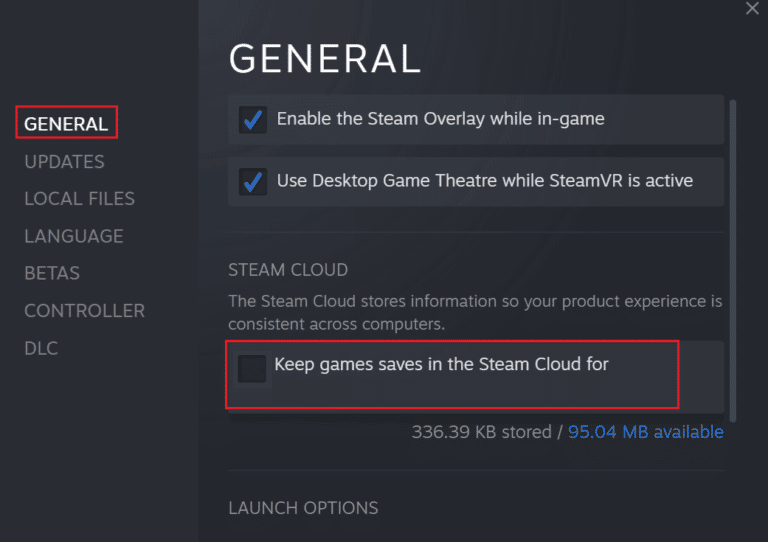
另请阅读:如何在 Steam 中禁用着色器预缓存
方法 9:重新安装 Titanfall 2 游戏
如果即使重启启动器或游戏或清除缓存数据都不能有效解决问题,您也可以卸载游戏并重新安装以重新开始。 程序文件中的任何类型的差异都可能会中断该特定程序的某些基本功能,并成为出现此错误的罪魁祸首。 重新安装同样有助于修复文件和修补程序,因为通过这个过程,游戏将在再次安装游戏时揭穿所有损坏或有缺陷的文件。
1. 按Windows 键,键入控制面板并单击打开。
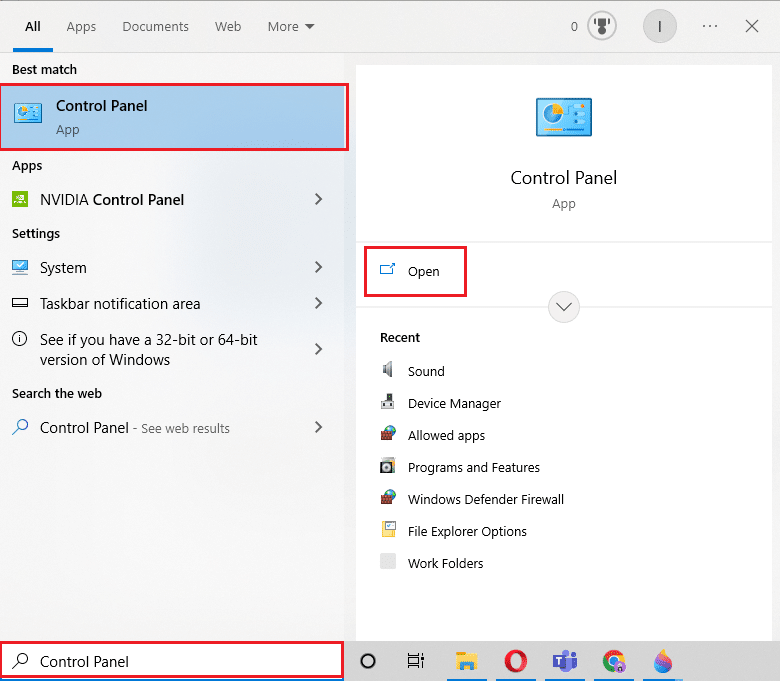
2. 单击程序选项。
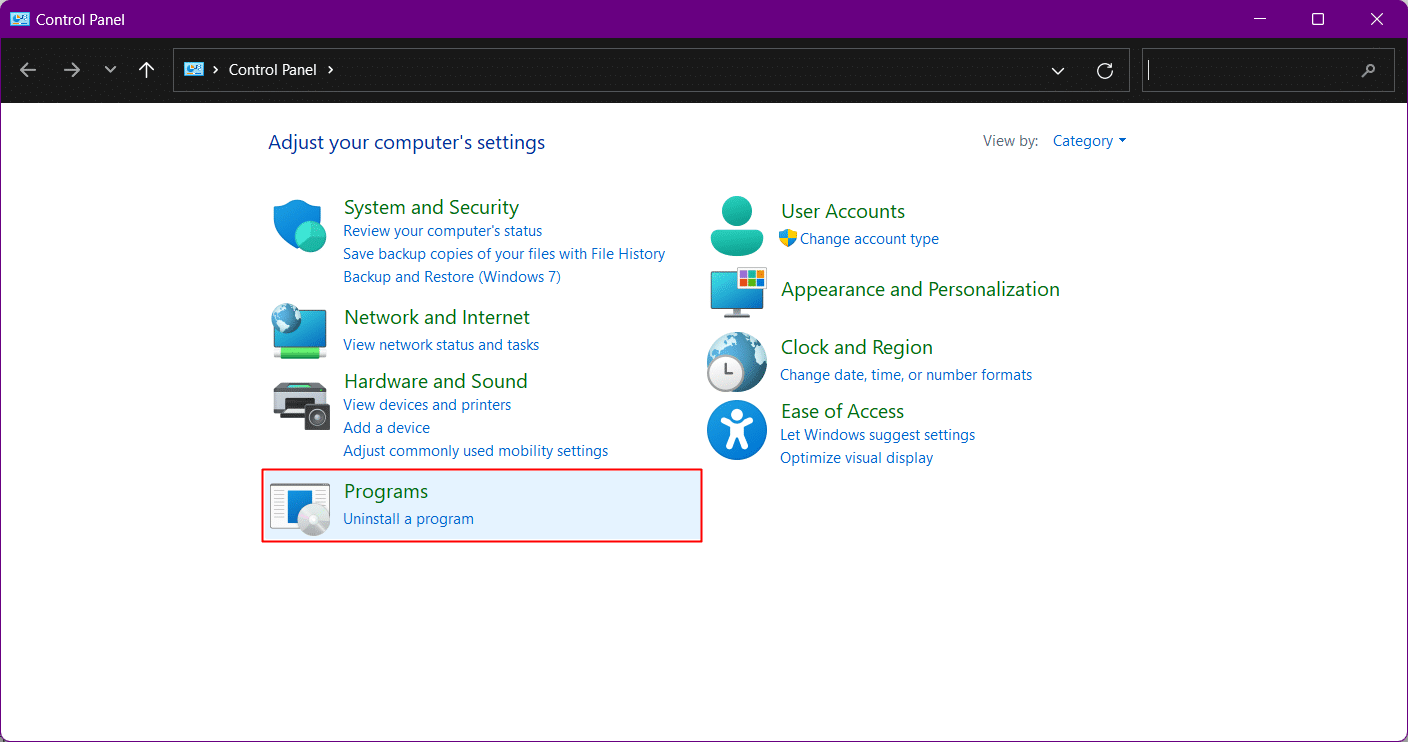
3. 单击程序和功能。
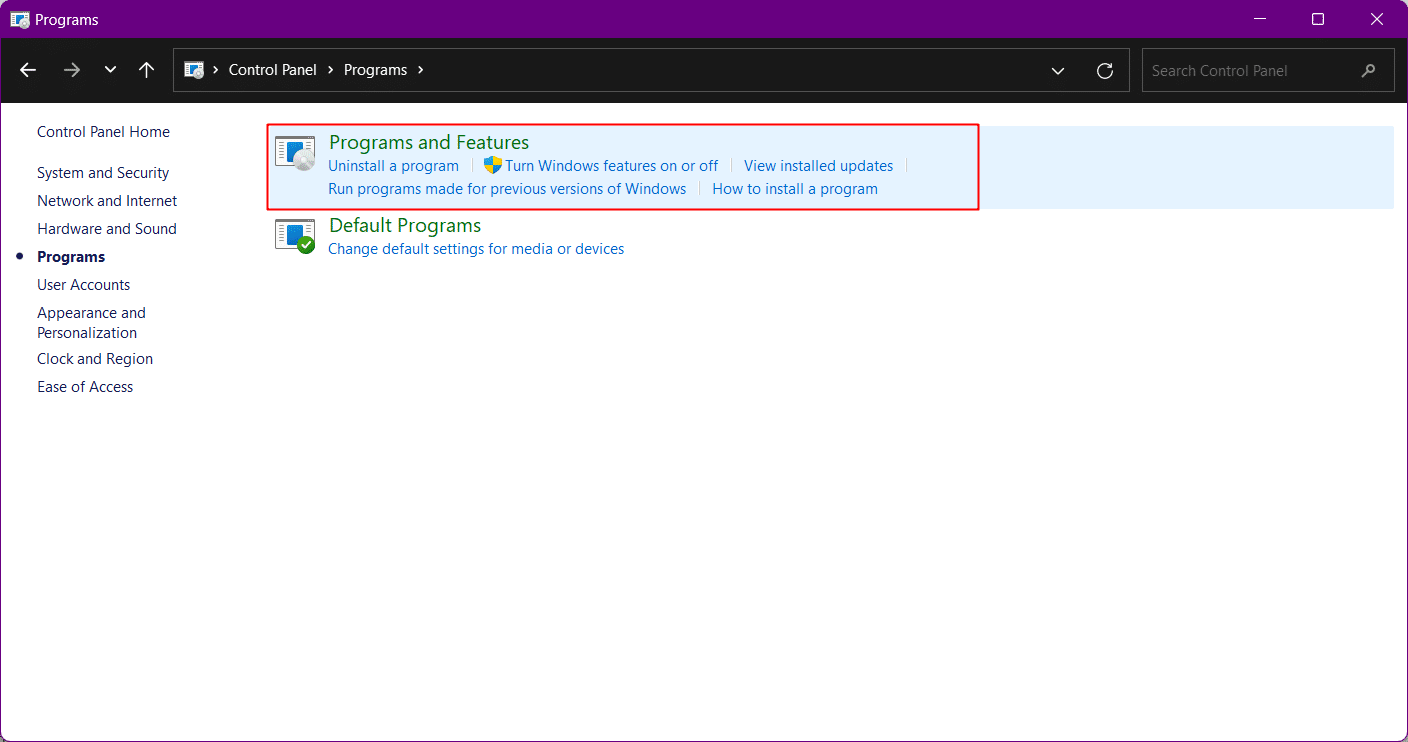
4. 在新窗口中,导航到Titanfall 2 游戏并右键单击它。
5. 在弹出窗口中,单击“卸载” 。
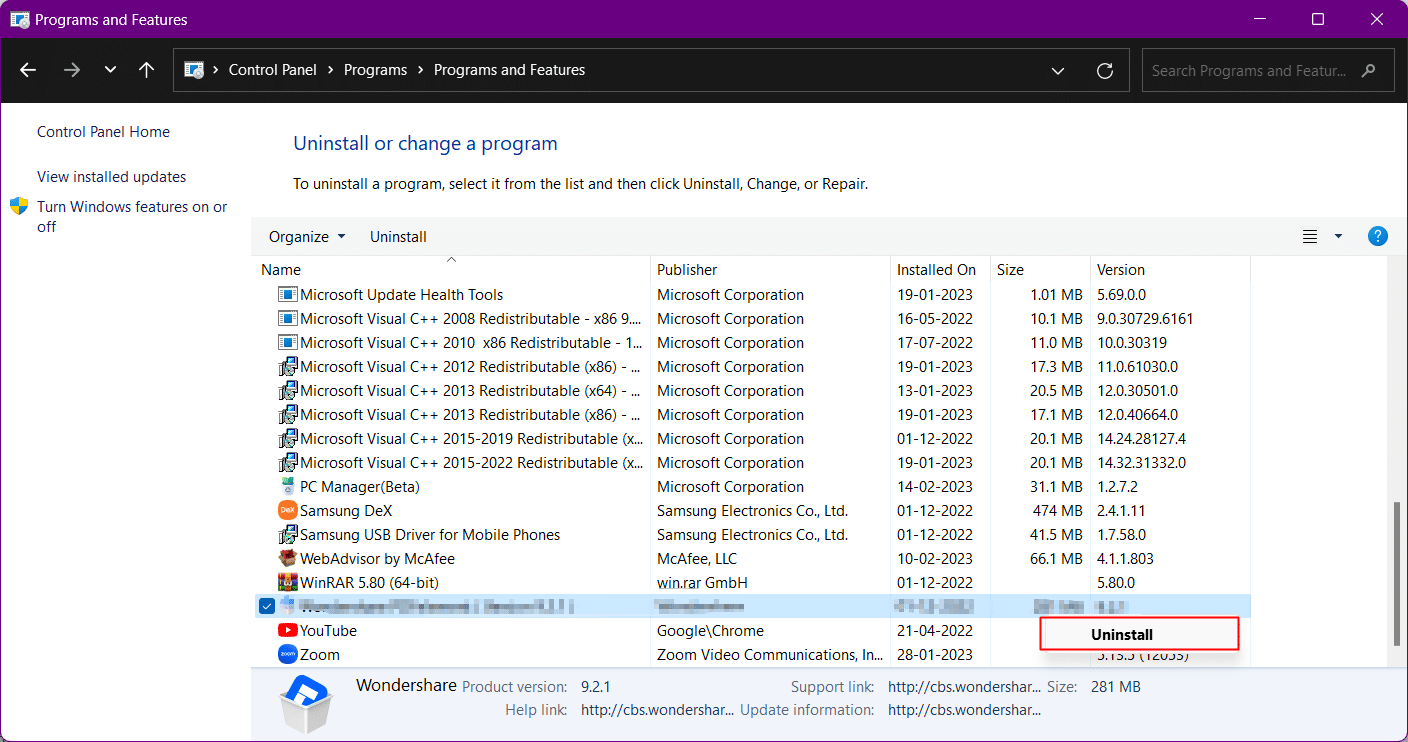
6. 从 Electronic Arts 官方网站重新安装游戏。
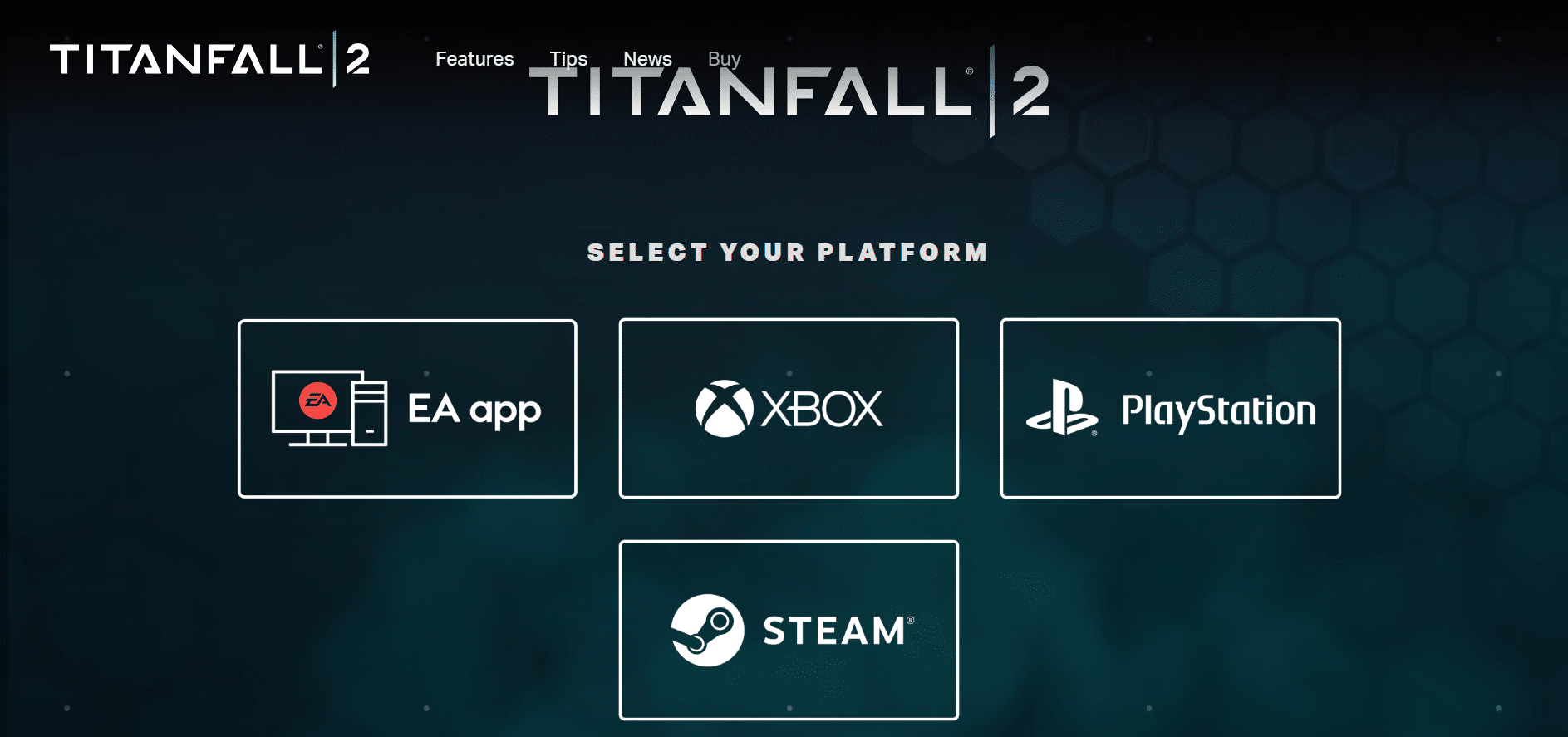
受到推崇的:
- 如何更改不和谐状态
- 修复 Google Chrome 上的 HTTP 错误 431
- 修复现代战争 2 错误 Travis Shipton
- 解决 Apex Legends 模糊问题的 8 种方法
有了这些我们就到此结束本文。 感谢您阅读。 我们希望本指南对您有所帮助,并且您能够解决Titanfall 2 Error 429问题。 让我们知道哪种方法最适合您。 如果您有任何疑问或建议,请随时将其放在下面的评论部分。 在那之前,继续射击!
